Облачно съхранение на данни. Как да създадете облак за съхранение на файлове.
Тази бележка е предназначена за потребители непознатис облачно съхранение на данни - за тези, които не знаят как да започнат да ги използват.
Днес ще говорим за това какво е „облак“ за съхранение на файлове. Нека поговорим за избора. Нека се опитаме да създадем.
Какво е съхранение на файлове в облак?
„Облак“ е пространство, разпределено за потребителя на твърдия диск на сървър, разположен в Интернет. Това пространство може да се използва като обикновена папка, сякаш се намира на вашия компютър.
Наистина, когато свържете облака към вашия компютър, на него се създава специална папка. Особеността на тази папка е следната: всичко, което влиза в нея, веднага се прехвърля в облака. С една дума, съдържанието на локалната папка се синхронизира с точно същата папка на сървъра.
Какви предимства предоставя използването на облака на средния потребител?
За обикновения потребител облачното съхранение на данни предоставя много интересни предимства:
В момента има огромен брой складови помещения с различни размери. Има местни и чужди. Чуждите включват Dropbox и Google Drive. От домашни - [email protected], Yandex.Disk.
Би било погрешно да не споменаваме китайските технологии, които позволяват на потребителя да съхранява повече от терабайт данни. Може би такива предложения са подходящи за някои, но нещо вътре ми подсказва, че не е логично да съхранявате 1 TB снимки или документи на сървър в Китай.
И така, да започваме. Ако имате поща на Yandex, Mail.Ru, GMail - поздравления! Не е необходимо да се регистрирате никъде другаде. Потребителите на тези услуги имат незабавен достъп до облачно хранилище.
За тези, които имат акаунт в Google - Drive.Google.Ru
За собствениците на акаунти в Yandex - Yandex.Disk
Към момента на писане, 100 GB са достъпни за нас в нашето хранилище в [email protected], тъй като преди няколко години беше проведена промоция. Сега, когато се регистрирате за услугата, ще ви бъде дадено не много, не малко - 25 GB облачно пространство.
На Yandex.Disk имаме 10 GB използваемо пространство, Google любезно ни предостави 15 GB за три услуги - снимки, поща и самия диск.
Би било грях да не споменем друго чуждестранно хранилище, което е популярно в Русия - Dropbox.com
Първоначално това хранилище ви позволява да използвате само 2 GB облачно пространство. Но този обем може да бъде увеличен няколко пъти почти за секунди след регистрацията. Трябва да изпълните няколко прости задачи, но повече за това по-късно.
Клиентска програма за облачно съхранение
Всяка уважаваща себе си облачна услуга за съхранение на данни има собствено приложение, което ви позволява да автоматизирате всички процеси на съхранение, синхронизация и управление на данни. Всички горепосочени услуги имат приложения за PC, MAC, iOS, Android и Linux.
При инсталиране на такова приложение на всяко устройство, върху него се създава специална директория - папка с името на облака. Какво точно ще влезе в тази папка и ще се синхронизира с облака.
Приложенията ви позволяват да импортирате файлове от флашки, свързани към компютър, а мобилното приложение може да изпраща снимки, направени със смартфон, в облака.
Инсталирайки приложението на всичките си устройства, ще се отървете от много проблеми, които възникват при съхраняване и преместване на данни. Например, както бе споменато по-горе, снимките от вашия смартфон почти мигновено ще отидат в облака и след това на вашите компютри - у дома и, ако желаете, на работа. Същото се случва и с документите – запазвайки недовършена работа в облака, можете да я довършите у дома. Предимствата на облачните технологии се виждат веднага.
Можете да изтеглите приложения за Android и iOS в съответните магазини, а за PC и MAC просто трябва да отидете на уебсайта на хранилището и да изтеглите клиента.
Свързване с Dropbox от нулата
Създайте облак за съхранение на файлове
Нека се опитаме да се регистрираме в облачното хранилище за данни - Dropbox. За да започнете, последвайте тази връзка. Попълнете полетата: Име, Фамилия, пощаИ Парола, слагам отметкасъгласие с условията на услугата. Щракнете върху бутона <Зарегистрироваться> .
Веднага след това ще бъдете пренасочени към страница, където ще бъдете помолени да изтеглите клиента Dropbox. Това никога не се е случвало досега, явно са решили веднага да хванат „бика за рогата“.

Ще се изтегли уеб инсталаторът за клиентската програма, която трябва да бъде стартирана. Точно това предлага следният екран:
![]()
Клиентът ще започне изтегляне и последващо инсталиране на вашия компютър.

Завършването на инсталацията ще бъде обозначено със син правоъгълен прозорец с молба да стартирате и отворите Dropbox.

Пред вас са 4 или 5 екрана с история за възможностите за съхранение. Можете да го прочетете или можете да го пропуснете - всичко това ще намерите много добре по-късно сами.

И ето, че дългоочакваният момент настъпи. На вашия компютър се появи нова папка - Dropbox.
Бързо влезте в акаунта си
Да отидем във вашия акаунт на уебсайта на Dropbox. За да направите това бързо (без да въвеждате вашето потребителско име и парола), отворете новосъздадената папка Dropbox, щракнете с десния бутон върху произволно празно място и изберете елемента с иконата на синята кутия „Преглед на Dropbox.com“ Браузърът трябва да се отвори и след няколко секунди ще бъдете отведени до вашия акаунт за съхранение. Какво интересно има тук?
Браузърът трябва да се отвори и след няколко секунди ще бъдете отведени до вашия акаунт за съхранение. Какво интересно има тук?
Информация
Ако щракнем върху името си ще видим подробна информация за нашите възможности.

Тук виждаме, че ни се предоставят само 2 GB дисково пространство за нашите нужди. „Недостатъчно“, ще кажете вие и ще бъдете напълно прави. 2GB са пренебрежимо малко за нашето време. Защо хората използват Dropbox?
- Надежден
- Междуплатформени (MacOS, iOS, Windows, Linux, Android)
- Безплатно
- Добра скорост на изтегляне
- Гъвкави опции за управление на файлове
- Вижте повечето документи в уеб интерфейса
- Редактиране на документи в уеб интерфейса
- Възможно е да "спечелите" допълнително пространство, но повече за това по-долу
- Много сайтове позволяват на услугата си да взаимодейства с вашето хранилище
Имейл потвърждение
За да можем да използваме пълноценно съхранението на данни, трябва да потвърдим вашия имейл адрес. Ако не сте получили писмото, заявете го отново тук, на главната страница на хранилището:


Да проверим пощата - писмото е там:

Отворете плика и кликнете върху синия бутон за потвърждение:

Ще бъдем пренасочени отново към страница, където ще ни благодарим за нашето потвърждение:

Сега можем да работим с облака спокойно.
Нека създадем папка и „споделим“
Нека се опитаме да създадем папка с произволно име. Ще назовем момичето, с което планираме да обменим данни с помощта на облака. 

Ще се появи малък прозорец, в който:
- Въведете имейла на приятел
- Възлагане на правомощия на приятел
- Да споделим!

В същата секунда Dropbox на компютъра на вашия приятел ще получи съобщение, че сте споделили папката с него и ако той се съгласи, вашата папка ще бъде добавена към неговия акаунт и ще стане споделена.
„Печелене“ на допълнително пространство
Dropbox ви позволява да разширите вашето пространство за съхранение с всякакви промоции. Например за всеки приятел, когото поканите (който инсталира Dropbox), ще получите допълнително 500 MB дисково пространство.

И като цяло, няма да навреди да изпълните всички задачи, предложени от системата, и ще бъдете възнаградени.

Честно казано, 16 GB очевидно не са ограничението за безплатен акаунт. Стар акаунт на един от редовните посетители на сайта:

Научете повече за възможностите за съхранение в облак
Създайте директна връзка към файл/папка
Вече беше написано по-горе, че Dropbox, както и всеки друг облак, ви позволява гъвкаво да управлявате и особено да споделяте файлове. Един от примерите вече беше по-горе. Но какво ще стане, ако не искате да създадете споделен ресурс в облака с някого? След това можете просто да изпратите връзката по пощата, VK, Odnoklassniki и др. Отворете Dropbox на вашия компютър, щракнете с десния бутон върху файла, към който искате да получите връзка, и щракнете върху съответния елемент.


Домашни и работни компютри
Настройте Dropbox с вашия акаунт на 2, 3 или повече компютъра и всички те ще се синхронизират! Дом, работа, посещение на мама, баба - няма значение. Винаги можете да завършите работата си, като отворите необходимия файл.
Преглеждайте и редактирайте всеки тип документ
Почти всяко хранилище ви позволява да преглеждате всеки документ - видео, анимация, снимки, офис документи от почти всякакъв формат. Последните също могат да се редактират директно в облака (например, ако няма офис приложения на домашния ви компютър или например искате бързо да редактирате от таблет). Документите се отварят чрез просто щракване върху файла в облачния сайт. Допълнителна опция ви позволява да превключите в режим на редактиране.

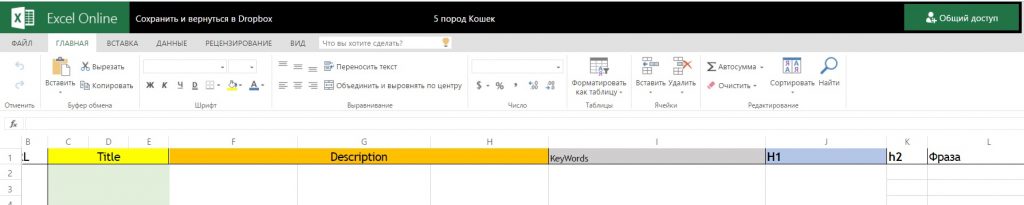
Правене на екранни снимки
Правенето на екранна снимка с Dropbox е лесно. Yandex.Disk има функция за незабавно редактиране, с което Dropbox не може да се похвали. И все пак, за да запазите екранната снимка в папката C:\Users\Username\Dropbox\Screenshotsпросто трябва да натиснете бутон

Можете веднага да „споделите“ екранната снимка, като използвате метода, описан по-горе, и да я изпратите на приятел. Всички екранни снимки за тази бележка са направени с помощта на Dropbox и обработени в обикновен Paint.
Прехвърляне на снимки от смартфон в хранилище
Ако имате инсталирано приложението Dropbox на вашия смартфон, можете да го конфигурирате по такъв начин, че вашите снимки и видеоклипове незабавно да се изпращат в облака и следователно на домашния ви компютър.
Взаимодействие с уеб услуги
Много уеб услуги, които работят с файлове (например онлайн конвертори на аудио файлове), използват интензивно съхранение в облак, за да ускорят изтеглянето и качването на аудио, снимки и видео файлове. Предоставяте връзка към файл в облака и след няколко секунди той „мигрира“ към редактора. След редактиране предоставяте достъп до облака и файлът се качва в облака за няколко секунди. Можете да напуснете услугата и клиентът ще изтегли файла от хранилището на компютъра.
Добър пример е услугата за изрязване и обединяване на аудио файлове www.mp3cut.ru, която е на първия ред за заявка „изрежете песен онлайн“.
Както можете да видите, той поддържа изтегляне от две популярни хранилища, плюс VK (защо не облачно хранилище?).

Заключение
Наистина се надяваме, че успяхме да ви помогнем. Облачните технологии са бъдещето и вече са настъпили. Спомнете си същата ChromeOS - без интернет не е много полезна операционна система, но свържете се с мрежата и ще процъфтява. Всичко е изградено върху облачни технологии.
Защо точно това хранилище е избрано днес, е написано по-горе. Целта на тази статия е да опише накратко възможностите за съхранение на файлове. Те са изградени по същия принцип. Разликата е в обеми, скорости, външен вид и т.н. Опитайте, регистрирайте се, инсталирайте, работете. Вашите данни винаги ще бъдат безопасни и сигурни, независимо какво се случва.
Ако се интересувате от по-подробно описание на Dropbox или искате да видите нещо подобно за други услуги за съхранение в облак, пишете в коментарите




